 |
按钮是设置这一步上可以操作的功能:
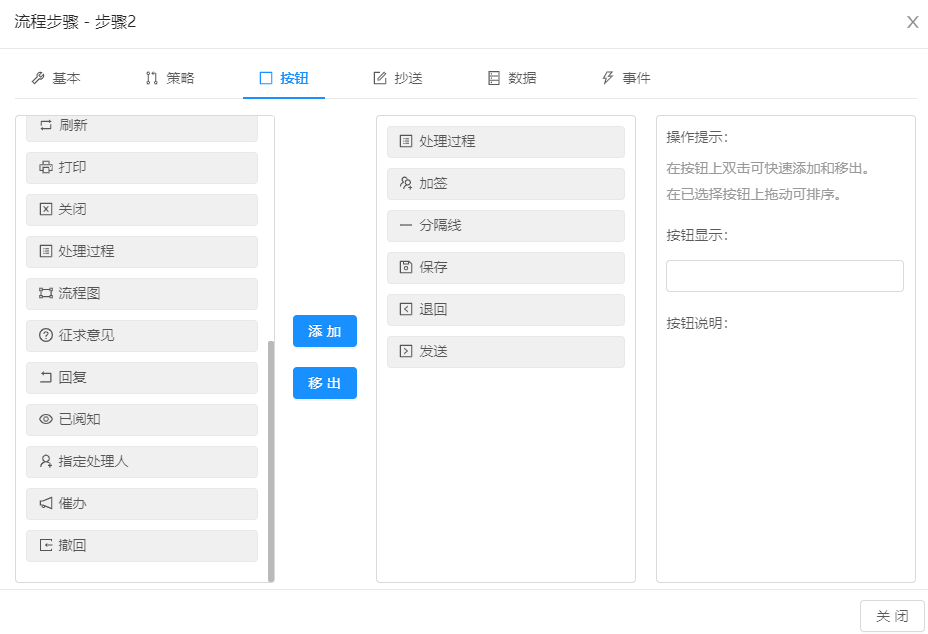
列表左边为可选择的按钮库,按钮库在 流程管理 - 流程按钮 中维护:
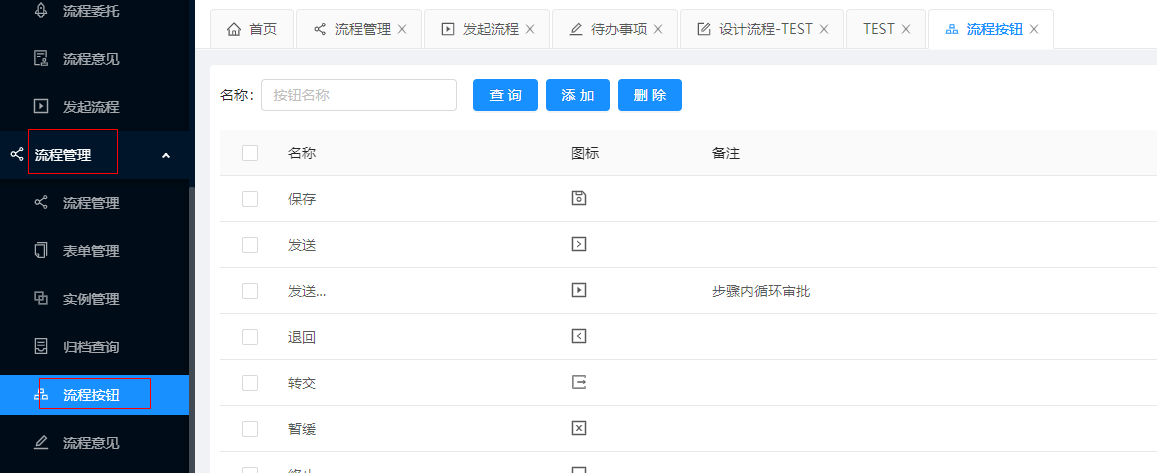
右边列表为已选择此步骤可操作的按钮。
按钮显示:设置按钮显示的标题。
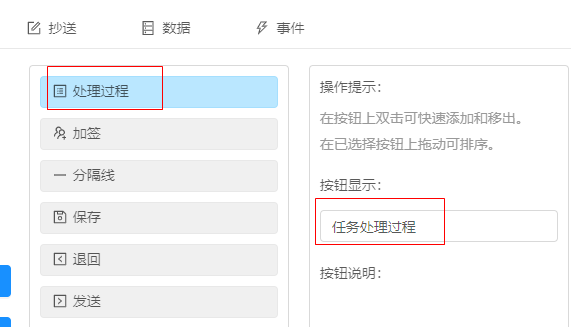
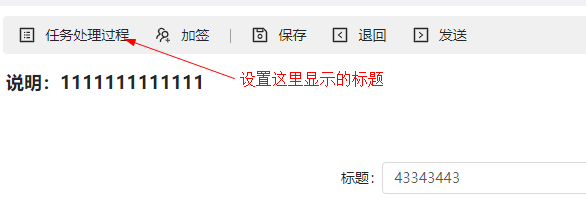
各按钮功能说明:
分隔线:在多个按钮之间显示分隔线。

保存:保存当前任务(当前表单数据输入,审批意见输入等可以临时保存,下次打开继续处理。)
发送:将当前任务提交到后续步骤。
发送...:步骤内自己发送,此按钮在步骤内循环提交,不发送到流程图中设置的下一步。
退回:退回当前任务到前面步骤。
转交:将当前任务转交给其他人处理。
暂缓:将当前流程实例任务暂缓。
终止:将当前流程实例任务终止。
加签:在当前任务上可以临时增加处理人。
抄送:将当前任务抄送给指定的人查阅(抄送任务不影响流程策略判断)。
刷新:刷新当前页面。
打印:打印当前页面。
关闭:关闭当前页面。
处理过程:查看当前流程实例的处理过程。
流程图:查看当前流程的流程图设计。
征求意见:就当前任务向指定人员征求处理意见。
回复:如果有人向您征求意见时用此按钮回复(此按钮为征求意见任务时自动显示,不需要在步骤上配置。)。
已阅知:是抄送任务时点已阅知完成表示已处理(此按钮为抄送任务时自动显示,不需要在步骤上配置。)。
指定处理人:此按钮用于指定当前步骤后续的所有步骤处理人。
催办:当任务发送到后续步骤时,如果后续步骤一直没处理可以催办后续处理人员(此按钮在已完成任务中后续步骤还为处理时自动显示,不需要在步骤上配置。)。
撤回:当任务发送到后续步骤时,如果后续步骤接收人还没有打开处理任务,则可以将任务撤回(此按钮在已完成任务中后续步骤还没有打开时自动显示,不需要在步骤上配置。)。
|
联系QQ:493501010电话:136 0832 5512(微信同号)邮箱:road@roadflow.net
Copyright 2014 - 2025 重庆天知软件技术有限公司 版权所有
|